Windows 11, hệ điều hành mới nhất từ Microsoft, mang đến nhiều cải tiến về giao diện và tính năng. Tuy nhiên, cùng với sự phát triển đó, không ít công cụ và trải nghiệm quen thuộc từ các phiên bản Windows trước đã bị thay đổi hoặc loại bỏ, khiến nhiều người dùng cảm thấy “lạ lẫm” hoặc không thoải mái. Từ menu Start, thanh tác vụ đến File Explorer, mọi thứ đều được thiết kế lại theo một hướng hiện đại hơn.
May mắn thay, cộng đồng người dùng và nhà phát triển công nghệ luôn năng động, tìm kiếm các giải pháp để khôi phục lại những gì đã mất. Nếu bạn là một trong số những người khao khát sự quen thuộc, đơn giản và hiệu quả của các phiên bản Windows cũ hơn, bài viết này là dành cho bạn. Chúng tôi sẽ tổng hợp 8 công cụ của bên thứ ba, giúp bạn tùy biến Windows 11 để nó trở nên thân thuộc như một “ngôi nhà” cũ, mà vẫn tận hưởng được sự an toàn và hiệu năng của hệ điều hành hiện đại.
8. Khôi phục Gadgets – Tiện ích trên màn hình
Hồi ức về Windows Vista/7 đã trở lại!
Chắc hẳn nhiều người vẫn còn ám ảnh với những kỷ niệm “đau thương” mà Windows Vista mang lại. Tuy nhiên, không thể phủ nhận rằng Vista và sau này là Windows 7 đã giới thiệu một ý tưởng khá thú vị: Gadgets (các tiện ích nhỏ trên màn hình). Chúng biến mất trên Windows 8, nhưng giờ đây, GadgetPack đã mang chúng trở lại Windows 11 (và cả Windows 10). Không chỉ với phong cách cổ điển, nhiều Gadgets trong gói này đã được hiện đại hóa một phần để phù hợp hơn với giao diện của Windows 11, tạo nên một cái nhìn khá ấn tượng.
Số lượng Gadgets có trong GadgetPack cũng phong phú hơn đáng kể so với trước đây. Bạn có thể tìm thấy một lịch sử clipboard hoạt động hiệu quả hơn cả tính năng tích hợp sẵn của Windows, đồng hồ đo pin, trình theo dõi CPU hỗ trợ đa lõi và vô vàn tiện ích khác. Điều này khiến Gadgets trở nên thú vị hơn, và dường như công cụ này vẫn đang được hỗ trợ tích cực, hứa hẹn sẽ có thêm nhiều tiện ích được bổ sung trong tương lai.
7. Trải nghiệm Windows Media Player cổ điển
Trình phát huyền thoại với khả năng hiện đại
Microsoft gần đây đã thay thế Windows Media Player kinh điển bằng một ứng dụng Media Player mới với giao diện và cách thức hoạt động khác biệt. Windows Media Player cổ điển vẫn tồn tại (giờ được gắn thêm chữ “Legacy”), nhưng vì không còn được cập nhật, nó có thể không tương thích với tất cả các định dạng nhạc và video hiện đại của bạn.
Mặc dù không có bản sao chính xác nào của Windows Media Player cũ, MPC-HC (Media Player Classic – Home Cinema) có lẽ là lựa chọn tốt nhất để bạn tìm lại một trình phát đa phương tiện đơn giản, trực quan và tương thích với hầu hết mọi định dạng. Dự án này hướng đến việc cung cấp một trình phát mang lại cảm giác cổ điển, nhưng đồng thời hỗ trợ mạnh mẽ các định dạng tệp tin hiện đại và thậm chí có thêm một số tính năng hữu ích như khả năng tìm kiếm phụ đề cho phim.
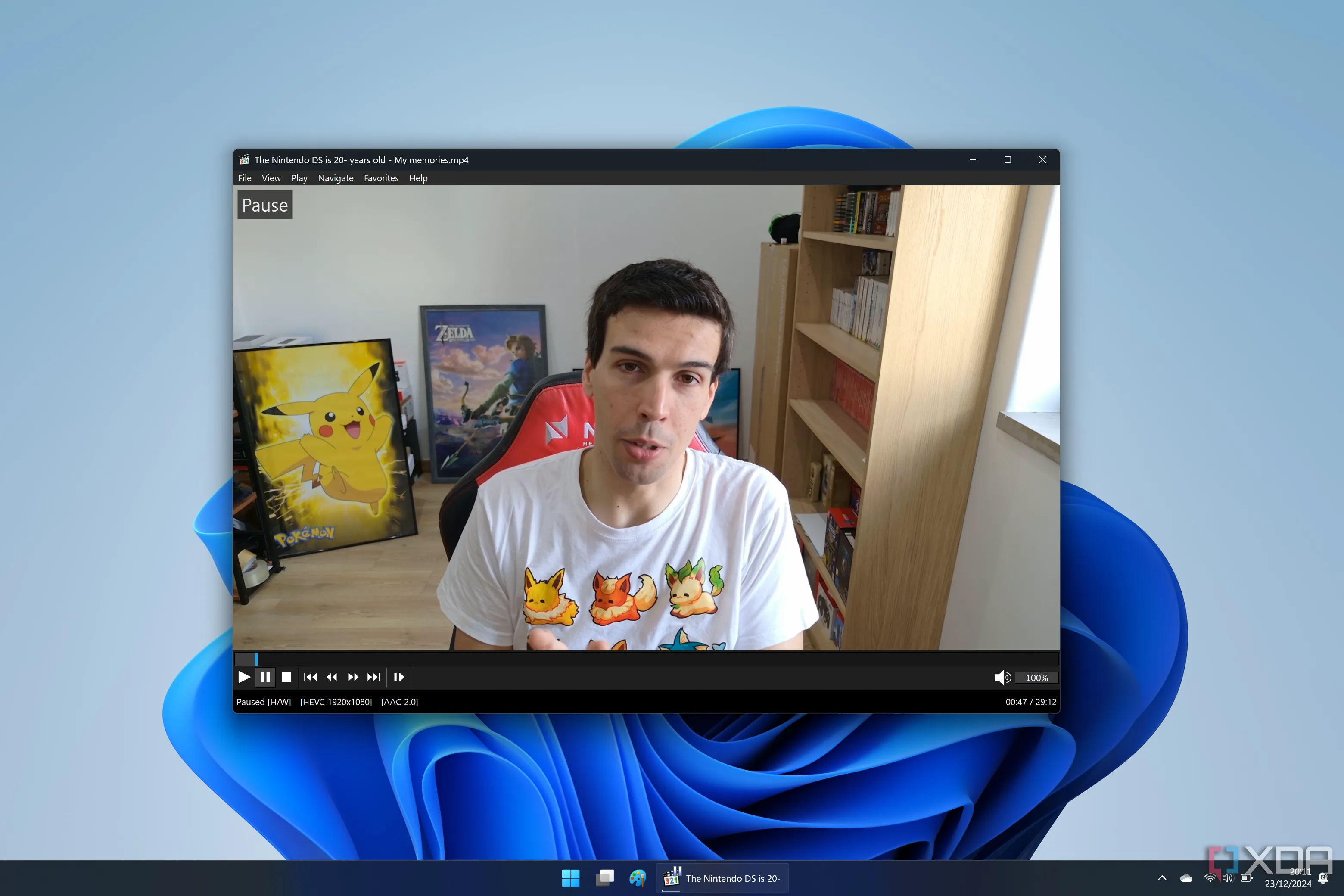 Giao diện Media Player Classic – Home Cinema (MPC-HC) trên Windows 11, hiển thị video đang phát với thanh điều khiển đơn giản
Giao diện Media Player Classic – Home Cinema (MPC-HC) trên Windows 11, hiển thị video đang phát với thanh điều khiển đơn giản
Dự án MPC-HC gốc đã ngừng phát triển vào năm 2017, nhưng vì là mã nguồn mở, nó đã được cộng đồng duy trì và phát triển tiếp trên GitHub.
6. Menu Start kiểu cổ điển
Windows 7, XP hay thậm chí 95 đều trong tầm tay
Menu Start là một trong những phần gây tranh cãi nhất của Windows qua mỗi phiên bản, bởi nó hầu như luôn trải qua những thay đổi đáng kể, và luôn có người dùng không hài lòng với chúng. Có rất nhiều công cụ để thay thế Menu Start bằng một thiết kế được tinh chỉnh hoặc cải tiến, nhưng OpenShell có lẽ là công cụ tập trung nhất vào việc khôi phục một phong cách Menu Start thực sự cổ điển. Nó cung cấp các tùy chọn cho kiểu Windows 95, kiểu XP, hoặc một cái gì đó gần hơn với Windows Vista hay Windows 7.
OpenShell thực hiện công việc của mình khá tốt. Các kiểu cổ điển có sẵn trong chương trình khá gần với các phiên bản Menu Start gốc, và bạn có vô số tùy chọn tùy chỉnh để thay đổi cả giao diện lẫn chức năng sao cho phù hợp nhất với nhu cầu cụ thể của mình.
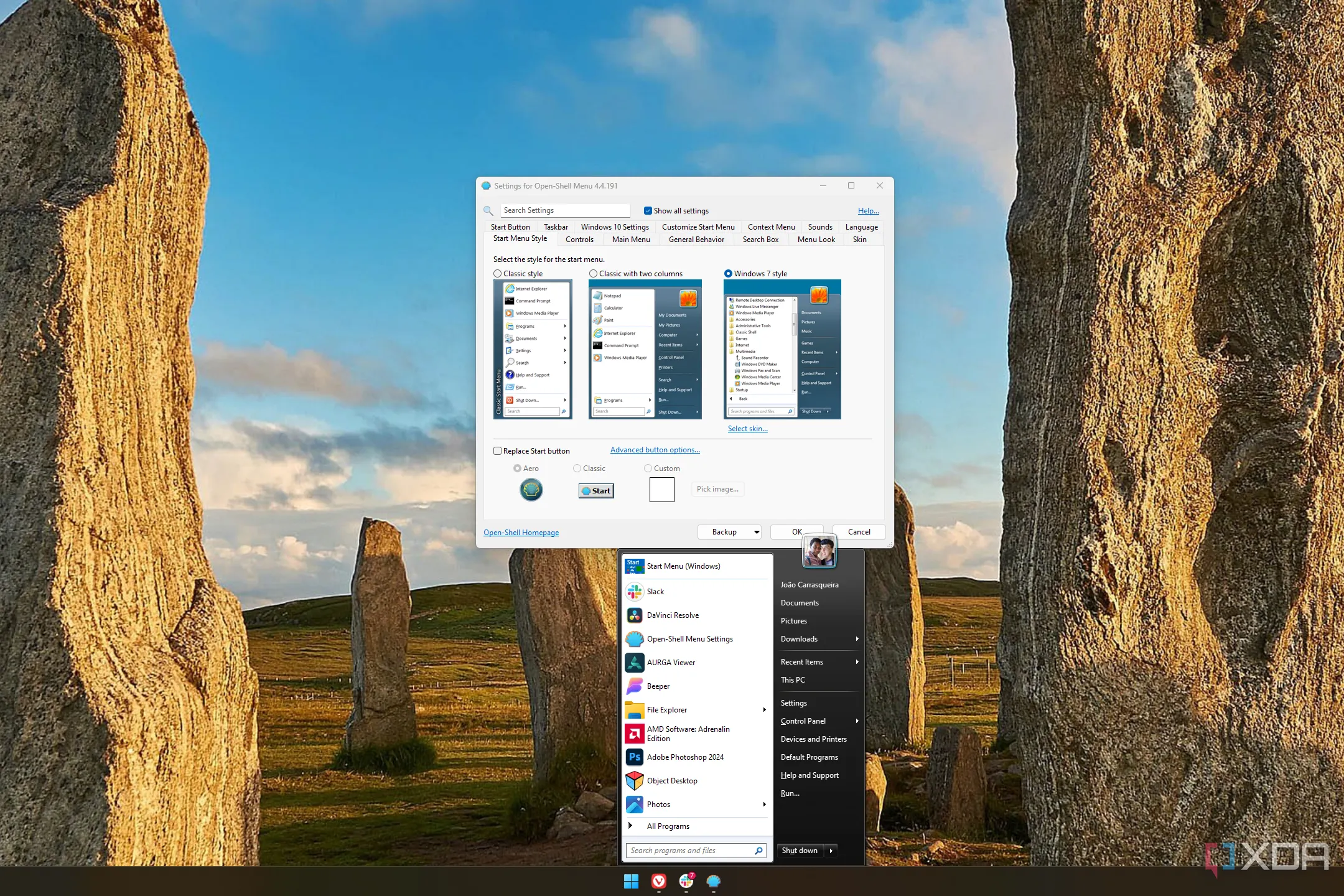 Màn hình desktop Windows 11 với Start menu kinh điển của OpenShell và cửa sổ cài đặt tùy chỉnh giao diện
Màn hình desktop Windows 11 với Start menu kinh điển của OpenShell và cửa sổ cài đặt tùy chỉnh giao diện
Hơn nữa, OpenShell hoàn toàn miễn phí, trong khi các tùy chọn khác như Start11 hoặc StartAllBack sẽ tốn phí. Vì vậy, thật dễ dàng để giới thiệu bất kỳ ai cũng nên thử qua OpenShell ít nhất một lần.
5. Thanh tác vụ linh hoạt hơn
Di chuyển và thay đổi kích thước dễ dàng
Thanh tác vụ (Taskbar) là một phần khác của Windows đã thay đổi rất đáng kể trên Windows 11, và theo nhiều cách, nó đã trở nên kém linh hoạt hơn. Ví dụ, thanh tác vụ không còn có thể di chuyển sang các cạnh khác của màn hình và không thể thay đổi kích thước, điều này khiến nó kém linh hoạt hơn so với trước đây.
TaskbarX từng là một giải pháp phổ biến để giải quyết vấn đề này, nhưng nó đã ngừng hoạt động do một số bản cập nhật lớn của Microsoft trong Windows 11 phiên bản 24H2. Hiện tại, lựa chọn tốt nhất của bạn là sử dụng ExplorerPatcher, một ứng dụng thực sự làm được nhiều hơn là chỉ sửa lỗi thanh tác vụ. Đây là một ứng dụng cố gắng khôi phục rất nhiều chức năng đã bị loại bỏ trong Windows, và một trong những tính năng đó là thanh tác vụ cổ điển từ Windows 10. Điều này bao gồm thiết kế cổ điển, cũng như các tính năng như menu ngữ cảnh đầy đủ, khả năng thay đổi kích thước và di chuyển thanh tác vụ, và nhiều hơn nữa.
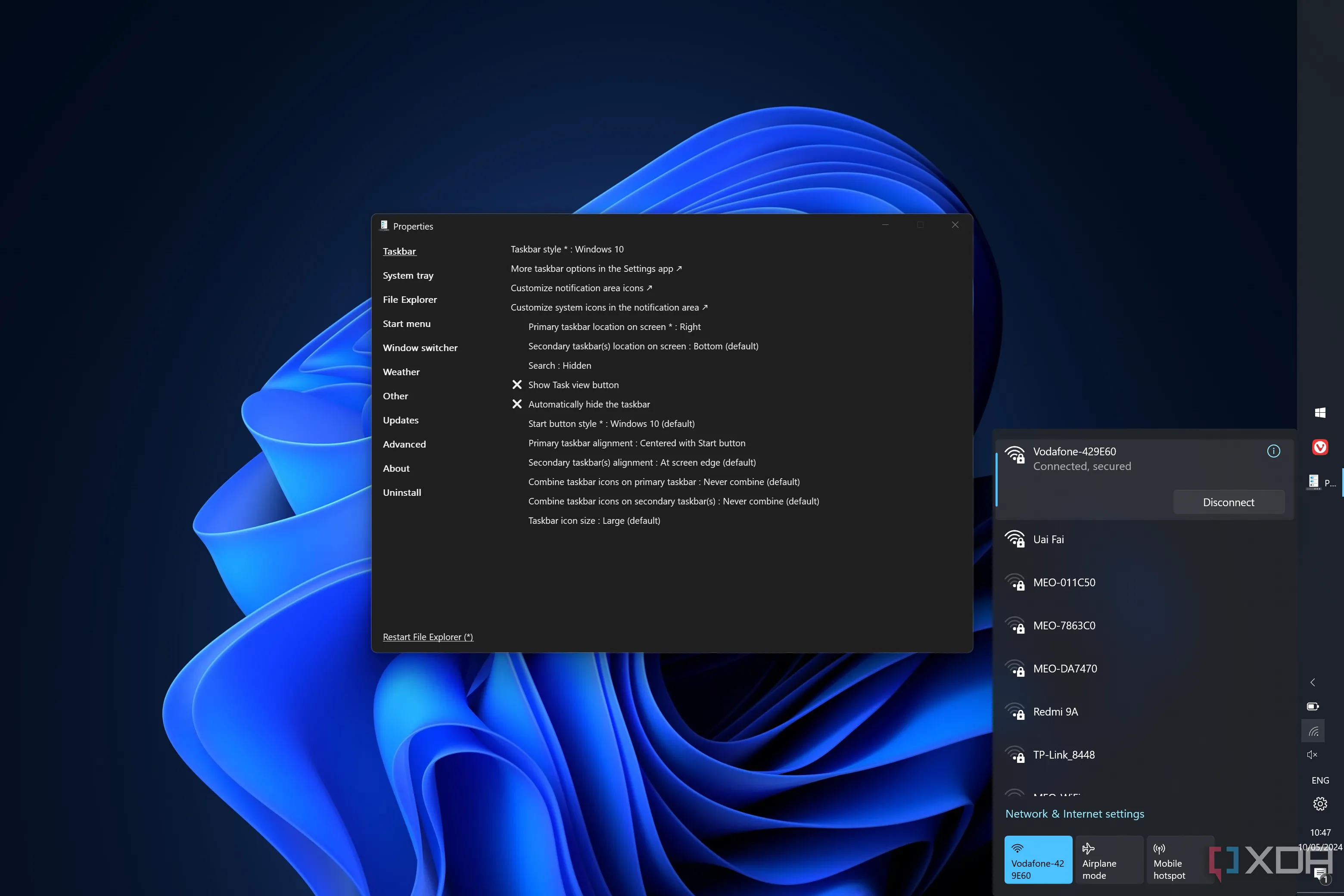 Thanh tác vụ Windows 11 được tùy chỉnh bằng ExplorerPatcher, hiển thị các tùy chọn menu ngữ cảnh quen thuộc
Thanh tác vụ Windows 11 được tùy chỉnh bằng ExplorerPatcher, hiển thị các tùy chọn menu ngữ cảnh quen thuộc
ExplorerPatcher thậm chí có thể khôi phục một số cửa sổ bật lên (flyouts) của thanh tác vụ cổ điển, bao gồm lịch kiểu Windows 10 hoặc Windows 7, hoặc cửa sổ Wi-Fi kiểu Windows 10. Hơn thế nữa, nhóm phát triển ExplorerPatcher thậm chí đang nỗ lực triển khai một thanh tác vụ kiểu Windows 7 trong tương lai với một bản triển khai hoàn toàn mới. Công cụ này hứa hẹn sẽ ngày càng tốt hơn.
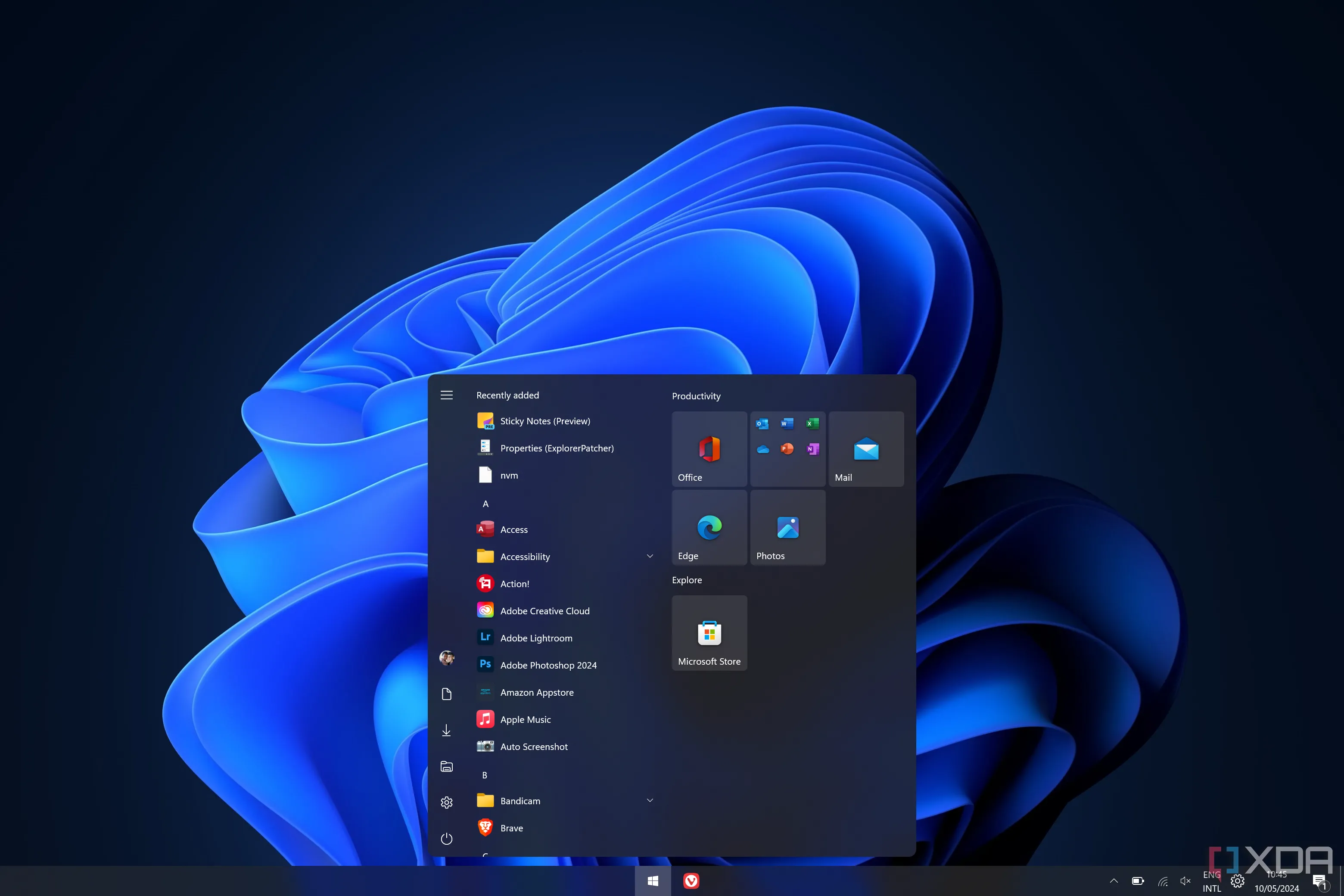 Màn hình Windows 11 với thanh tác vụ và Start menu phong cách Windows 10 được khôi phục bởi ExplorerPatcher
Màn hình Windows 11 với thanh tác vụ và Start menu phong cách Windows 10 được khôi phục bởi ExplorerPatcher
4. File Explorer quen thuộc hơn
Trở lại menu điều khiển cổ điển
Như đã đề cập, ExplorerPatcher có thể làm nhiều hơn là khôi phục thanh tác vụ. Một điều khác mà nó có thể giúp mang lại là giao diện trước đây của File Explorer trước Windows 11. Không phải toàn bộ giao diện, nhưng những phần quan trọng đều có ở đây.
Điều đó có nghĩa là thanh lệnh (command bar) của Windows 11 có thể được thay thế bằng menu kiểu ribbon của Windows 10 (có nhiều tính năng hơn) hoặc thanh lệnh của Windows 7, chủ yếu tập trung vào một vài tùy chọn văn bản. ExplorerPatcher cũng có thể khôi phục menu ngữ cảnh cổ điển nếu bạn thích, vì vậy tất cả các điểm khó chịu chính của Windows 11 đều được giải quyết.
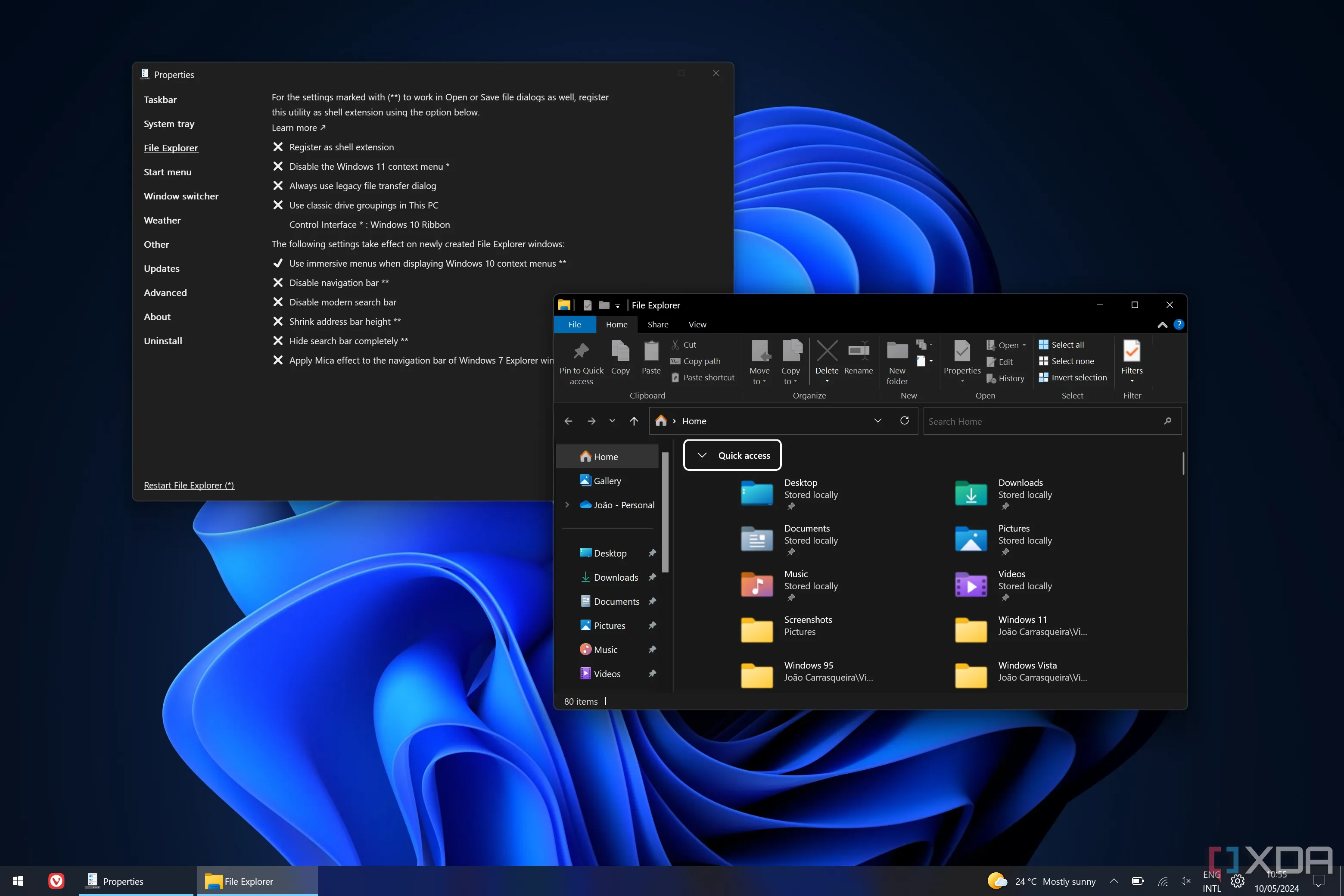 Cửa sổ File Explorer trên Windows 11 với thanh ribbon và menu ngữ cảnh kiểu Windows 10
Cửa sổ File Explorer trên Windows 11 với thanh ribbon và menu ngữ cảnh kiểu Windows 10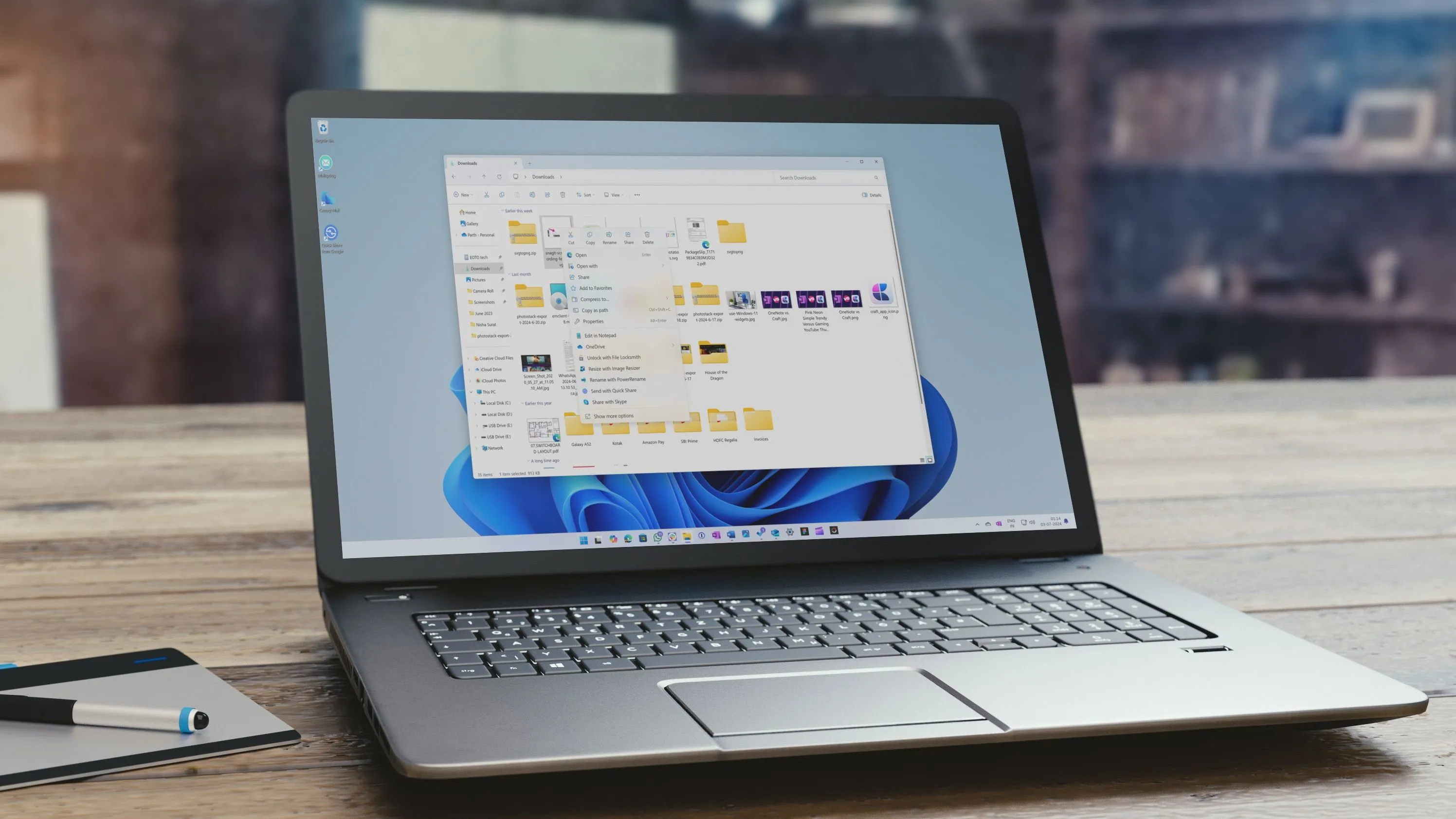 Hướng dẫn khôi phục menu ngữ cảnh chuột phải truyền thống trên Windows 11, hiển thị các bước cài đặt
Hướng dẫn khôi phục menu ngữ cảnh chuột phải truyền thống trên Windows 11, hiển thị các bước cài đặt
3. Trình chuyển đổi tác vụ đơn giản hơn
Nhớ những ngày tháng cũ đơn giản?
Chúng ta vẫn chưa hết về ExplorerPatcher, bởi vì còn một tính năng cổ điển khác mà nó có thể mang trở lại, đó là trình chuyển đổi tác vụ cổ điển xuất hiện khi nhấn Alt + Tab. Công cụ này không thay đổi quá nhiều trong những năm gần đây, nhưng nếu bạn muốn giao diện kiểu Windows XP, ví dụ, nó có sẵn ở đây. Thay vì cửa sổ ứng dụng, bạn sẽ chỉ thấy các biểu tượng, đơn giản hơn nhiều.
Bạn cũng có thể chọn kiểu Windows 10 hoặc sử dụng kiểu tùy chỉnh với Simple Window Switcher, có một vài tùy chọn tùy chỉnh như độ trong suốt. Nhưng nếu bạn chỉ muốn trải nghiệm cổ điển, bạn sẽ muốn kiểu được gọi là Windows NT. Đáng tiếc, tùy chọn Windows NT đã bị lỗi trong Windows 11 phiên bản 24H2, vì vậy nếu bạn chọn nó, Alt + Tab sẽ chuyển đổi giữa các cửa sổ mà không có trình chuyển đổi tác vụ hiển thị.
 Giao diện công cụ ExplorerPatcher với tùy chọn khôi phục trình chuyển đổi tác vụ Alt + Tab kinh điển
Giao diện công cụ ExplorerPatcher với tùy chọn khôi phục trình chuyển đổi tác vụ Alt + Tab kinh điển
2. Chủ đề Aero đầy hoài niệm
Không hoàn hảo, nhưng rất ấn tượng
WinAero Tweaker là một ứng dụng khác làm được nhiều hơn những gì chúng ta đang nói đến ở đây, nhưng một trong những tính năng thú vị mà nó bao gồm là khả năng mang trở lại một chủ đề gợi nhớ nhiều hơn đến chủ đề Aero của Windows 7. Nó không hoàn hảo vì không tái tạo hiệu ứng kính trong suốt mà chúng ta từng có, nhưng nó mang lại cảm giác gần gũi hơn rất nhiều với phong cách giao diện người dùng đó.
Nói rõ hơn, chủ đề Aero này thực chất vẫn được bao gồm trong Windows 11; nó chỉ bị ẩn đi, và có những cách khác để đưa nó trở lại nếu bạn không muốn sử dụng Winaero Tweaker. Tuy nhiên, công cụ này làm cho việc đó trở nên cực kỳ tiện lợi, và chủ đề này thực sự vẫn trông khá đẹp mắt cho đến ngày nay. Bạn cũng có thể kết hợp nó với một công cụ như OpenShell để tăng cường cảm giác Windows 7.
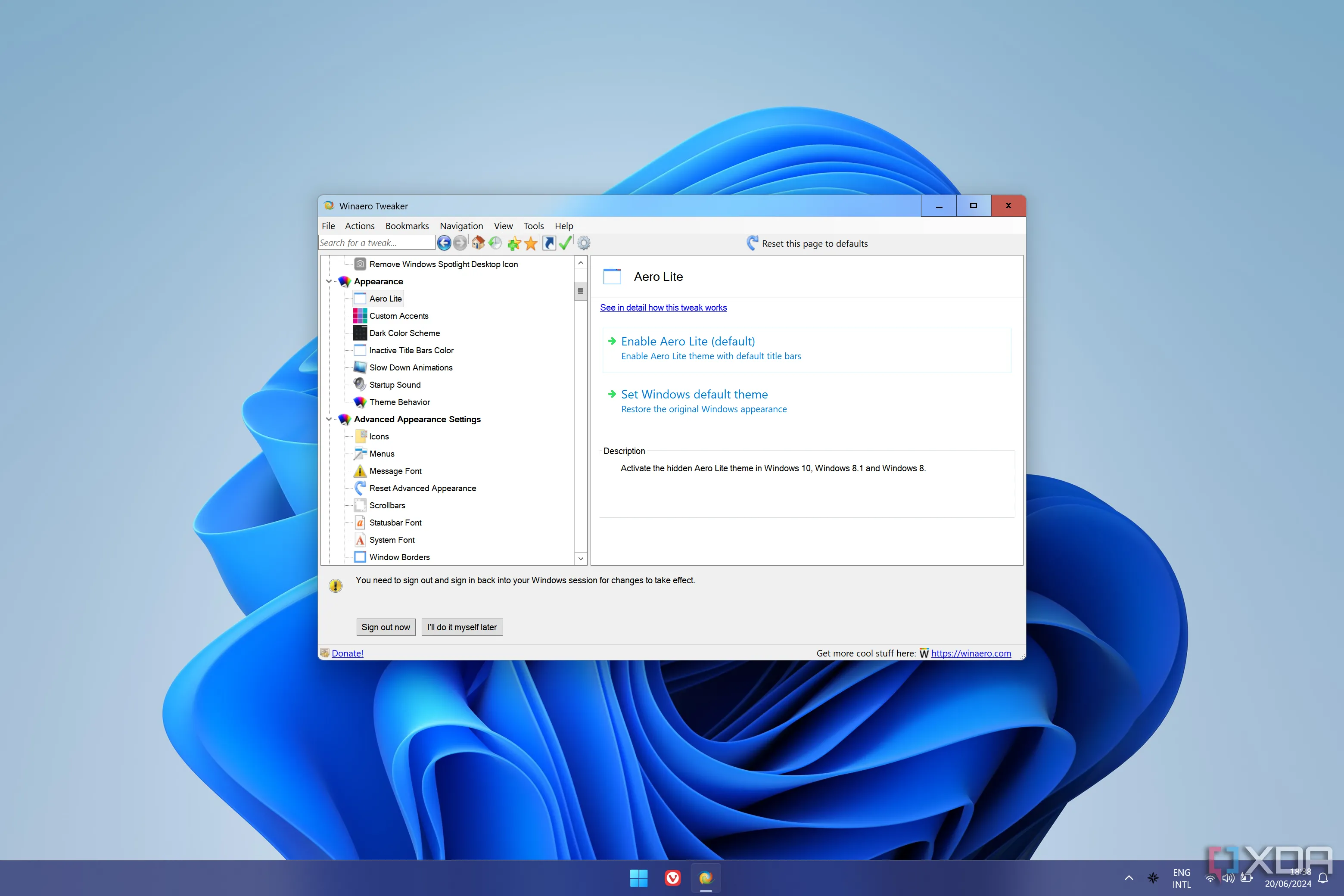 Cài đặt chủ đề Aero Lite trong Winaero Tweaker, giúp khôi phục giao diện trong suốt của Windows 7
Cài đặt chủ đề Aero Lite trong Winaero Tweaker, giúp khôi phục giao diện trong suốt của Windows 7
1. Trình xem ảnh Windows Photo Viewer
Không cần ứng dụng của bên thứ ba
Windows từng đi kèm với một ứng dụng Windows Photo Viewer riêng biệt, khác với ứng dụng Photos mà Microsoft đang muốn đẩy mạnh hiện nay. Tuy nhiên, trong các phiên bản Windows gần đây, nó đã bị loại bỏ, hoặc ít nhất là bị ẩn khỏi hầu hết người dùng. Trên thực tế, Windows Photo Viewer vẫn còn trong Windows 11, nó chỉ bị ẩn và có thể dễ dàng kích hoạt lại bằng một tinh chỉnh Registry.
Đây thực ra là điều mà Winaero Tweaker cũng có thể làm, nhưng các nhà phát triển khác đã biên dịch các chỉnh sửa Registry cần thiết thành các tệp tin độc lập, vì vậy bạn có thể mang ứng dụng này trở lại mà không cần cài đặt bất kỳ phần mềm nào. Bạn chỉ cần tải xuống các chỉnh sửa Registry tại đây và chạy tệp tin để thực hiện các thay đổi, sau đó khởi động lại PC của mình.
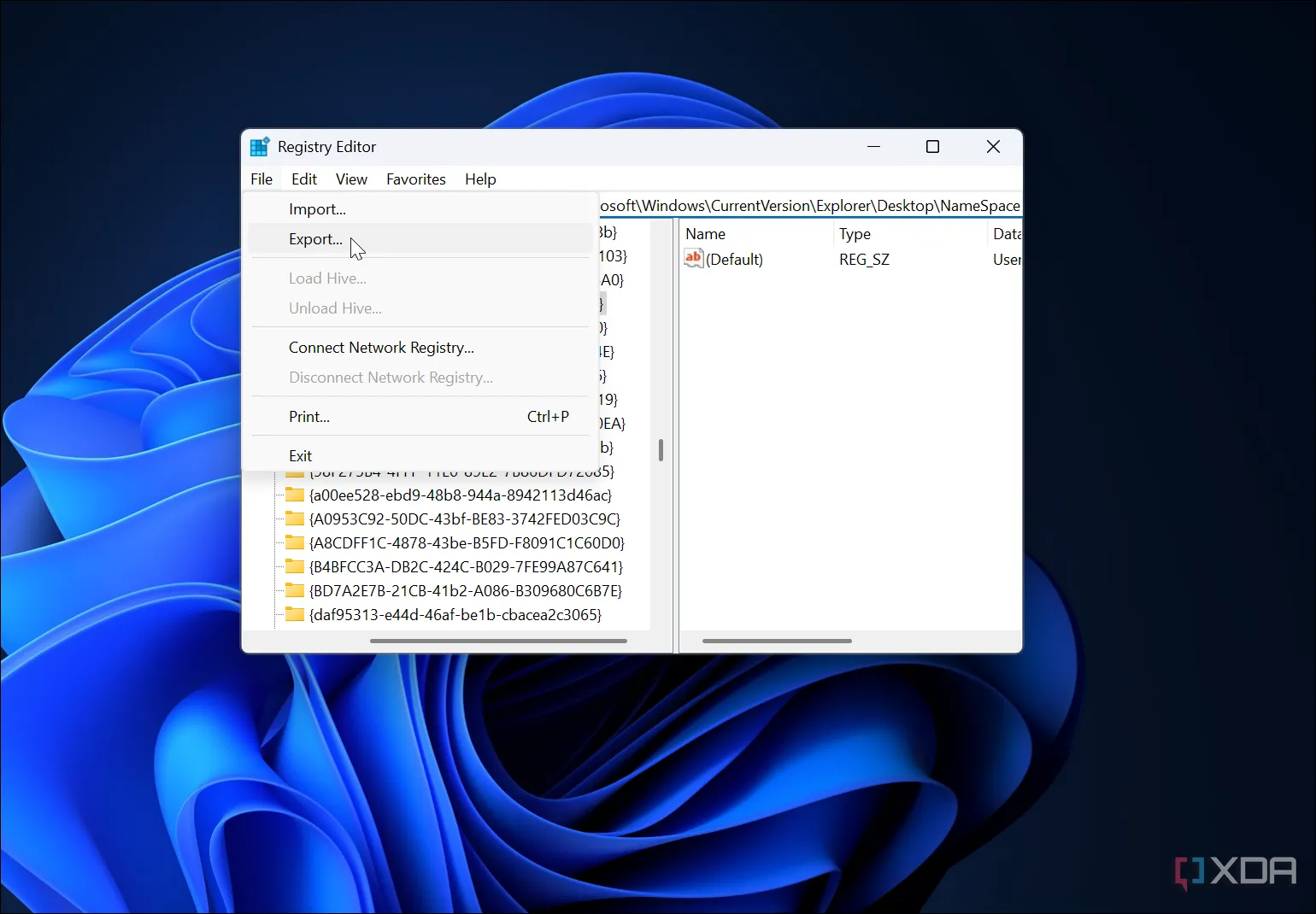 Hướng dẫn sao lưu Registry Windows 11 thủ công trước khi thực hiện các thay đổi hệ thống
Hướng dẫn sao lưu Registry Windows 11 thủ công trước khi thực hiện các thay đổi hệ thống
Điều đáng chú ý là Windows Photo Viewer sẽ không xuất hiện như một ứng dụng trên PC của bạn, nhưng khi bạn cố gắng mở một hình ảnh, nó sẽ có sẵn như một tùy chọn trong danh sách các ứng dụng mở ảnh.
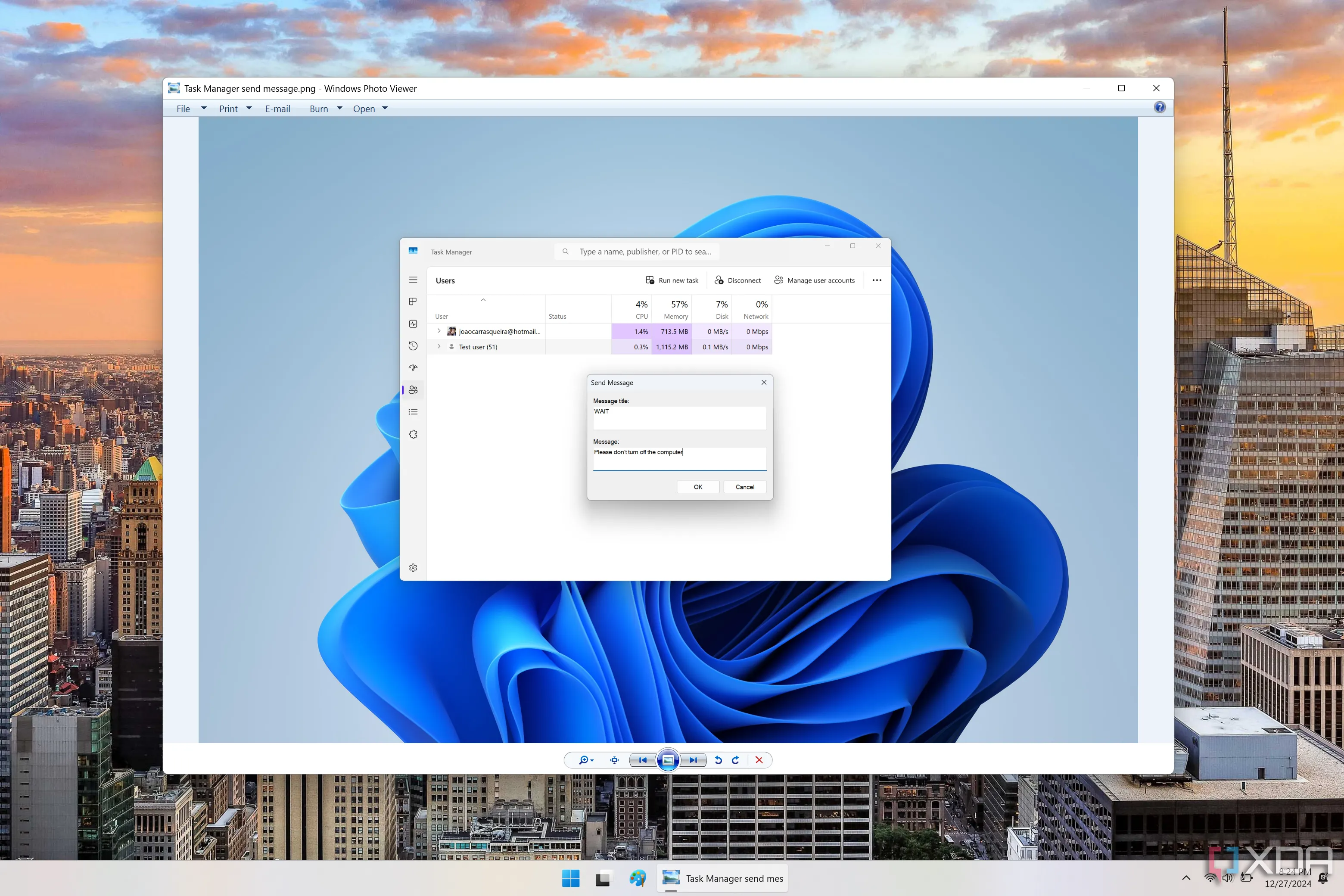 Windows Photo Viewer cổ điển hiển thị ảnh trên Windows 11, mang lại trải nghiệm xem ảnh quen thuộc
Windows Photo Viewer cổ điển hiển thị ảnh trên Windows 11, mang lại trải nghiệm xem ảnh quen thuộc
Sống lại những ngày tháng cũ mà không gặp rủi ro bảo mật
Việc sử dụng một hệ điều hành cũ ngày nay tiềm ẩn rủi ro bảo mật rất lớn, vì các hệ thống này không được bảo vệ đầy đủ khỏi các mối đe dọa bảo mật hiện đại trên internet. Chưa kể chúng có thể không tương thích với nhiều phần mềm hoặc trang web hiện đại.
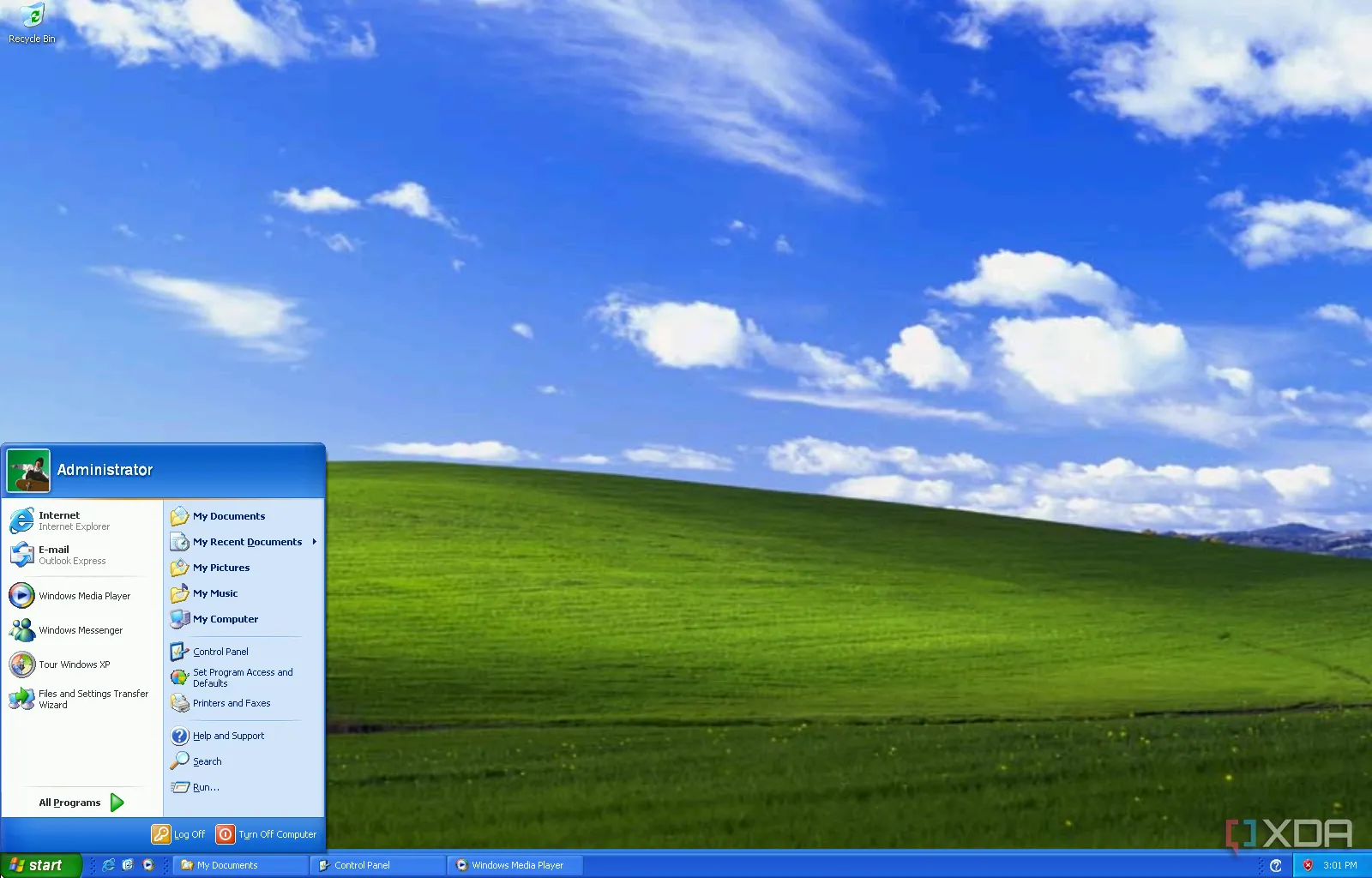 Hình ảnh màn hình desktop kinh điển của Windows XP với hình nền Bliss mang tính biểu tượng
Hình ảnh màn hình desktop kinh điển của Windows XP với hình nền Bliss mang tính biểu tượng
Nhưng với những công cụ mà congnghehot.net đã giới thiệu, bạn có thể tái tạo lại cảm giác của các phiên bản Windows cũ hơn mà không phải hy sinh nhân tố hiện đại và bảo mật của Windows 11. Điều này có thể làm cho hệ điều hành trở nên dễ chịu hơn nhiều đối với những người không thích các thay đổi mà Microsoft liên tục giới thiệu. Hãy trải nghiệm và biến Windows 11 của bạn thành phiên bản hoàn hảo nhất theo cách riêng của bạn!